在 iPhone 上编辑照片背景的正确模式
 发布者 欧丽莎 / 02年2024月16日00:XNUMX
发布者 欧丽莎 / 02年2024月16日00:XNUMX再会!谁能告诉我如何在 iPhone 上的照片删除原始照片后为其添加背景?我出于工作目的拍了一张自己的照片,但我需要图像背景更干净并使其看起来更正式。请帮我正确更改它。如果您能分享方法或指南,我将不胜感激。先感谢您!
欢迎,我们很高兴您选择这篇文章来解决有关照片背景的问题。如果您浏览网络并搜索有关此事的信息,则会在不同的平台或网站上显示许多应用程序和程序。但是,您不能指望所有这些方法都能发挥作用。有些人甚至怀疑您会重新考虑使用它们。
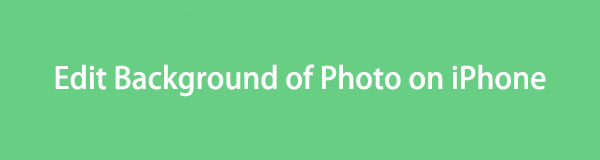
Video Converter Ultimate是最好的视频和音频转换软件,可以快速,高输出图像/声音质量将MPG / MPEG转换为MP4。
- 转换任何视频/音频,例如MPG,MP4,MOV,AVI,FLV,MP3等。
- 支持1080p / 720p HD和4K UHD视频转换。
- 强大的编辑功能,如修剪,裁切,旋转,效果,增强,3D等。
好消息是,您对本案的不满已经结束。做好准备,因为这篇文章将向您介绍在 iPhone 上编辑照片背景的正确步骤。这样,您可以使用它们在更好的地方或环境中编辑自己,更干净、更漂亮,甚至在白色背景下。每个包含的信息也会有所帮助。

指南清单
第 1 部分:如何在 iPhone 照片应用程序上编辑照片背景
照片应用程序是编辑照片背景以供基本用途的完美方式。如果您只需要将其更改为白色背景,iPhone 的内置功能是您可以导航的最基本过程。它不需要安装或有任何复杂的要求。您只需执行简单的指定程序即可成功编辑照片的背景。不过,此内置功能仅可在 iOS 16 及更高版本上使用。
请注意下面的简单步骤,了解如何在 iPhone 照片应用中为照片添加白色背景:
显示 图片 在 iPhone 屏幕上打开应用程序界面,然后在照片库中找到并选择您想要编辑背景的图片。照片将以全屏显示,因此请长按照片的主要内容,直到可以拖动它。
将所选素材拖放到图片上后,用另一只手点击屏幕并返回上一界面。然后,释放您抓取的内容,将其另存为具有白色背景的单独文件。
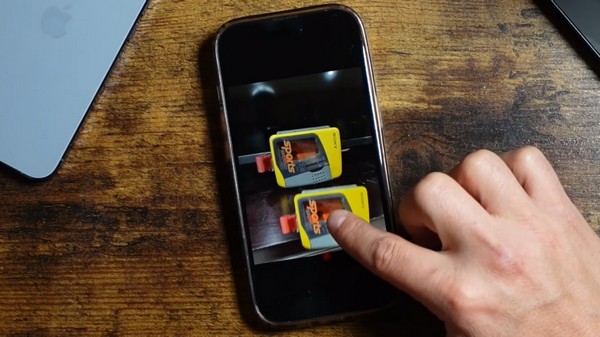
除了此方法仅限于 iOS 16 及更高版本用户之外,您的背景编辑也仅限于白色。因此,如果您更喜欢白色以外的背景照片,最好查看下一部分。
第 2 部分:如何在 iPhone Online 上编辑照片背景
PhotoRoom 背景去除器是领先的在线编辑或编辑程序之一 删除照片的背景。您可以通过 iPhone 或计算机浏览器访问其网站,因此无论您是否喜欢在任一设备上进行编辑都没有关系。它的在线界面也很干净,让您可以快速识别要按哪些按钮或选项来导航该过程。但你可能会发现它的缺点是它不是完全免费的。您必须购买订阅才能访问其他功能并拥有更多照片背景选项。
模仿以下安全指南,了解如何在线更改 iPhone 上的背景照片:
访问 PhotoRoom 背景去除剂 页面,然后点击 从一张照片开始 中间屏幕上的选项卡。当您的 iPhone 文件显示时,选择要在页面上上传的照片。或者,将其拖到指定的框中。
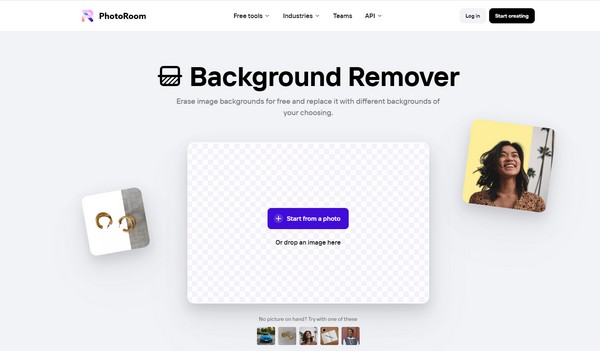
在下一页上,选择 免费编辑 查看可用的背景和编辑功能。接下来,访问 背景 部分并选择您想要将照片更改为的照片。最后,点击 下载 保存新编辑的图像。
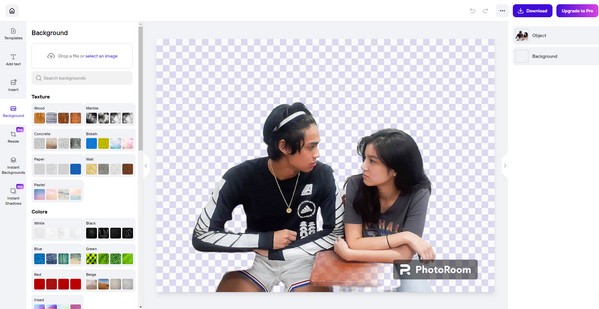
Video Converter Ultimate是最好的视频和音频转换软件,可以快速,高输出图像/声音质量将MPG / MPEG转换为MP4。
- 转换任何视频/音频,例如MPG,MP4,MOV,AVI,FLV,MP3等。
- 支持1080p / 720p HD和4K UHD视频转换。
- 强大的编辑功能,如修剪,裁切,旋转,效果,增强,3D等。
第 3 部分. 如何通过第三方应用程序在 iPhone 上编辑照片背景
在 iPhone 上安装第三方应用程序也是更改或编辑照片背景的一种流行技术。 Youcam Perfect 就是一个有效的应用程序的例子。它是一款功能强大的照片编辑器,支持快速背景编辑。使用此应用程序,您无需手动追踪照片的背景即可突出显示和更改它。该应用程序可以轻松检测到它,让您只需点击几个选项即可有效地编辑背景。
按照以下无忧流程操作,使用 Youcam Perfect 应用程序更改 iPhone 上的照片背景:
在 App Store 上安装 Youcam Perfect,然后启动它以在 iPhone 屏幕上设置和查看照片编辑应用程序。
准备好后,移至 背景 部分,然后轻点 换背景。从那里,从可用的背景中进行选择以更改照片上的背景。
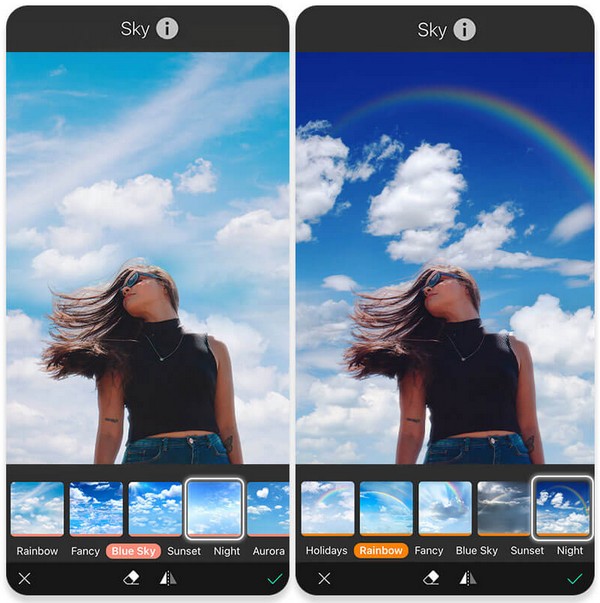
第 4 部分:额外提示 - 不容错过的照片编辑程序
您可能还想考虑稍后制作照片拼贴,所以这里是 FoneLab 视频转换器终极版 帮助您做好准备。该程序具有广泛的编辑功能,可以轻松增强 你的照片拼贴。它还可以让您创建 MV 或 编辑视频,可以通过不同的主题进行改进。该工具的视频编辑功能包括 视频微调, 增强、裁剪机、合并等等。
Video Converter Ultimate是最好的视频和音频转换软件,可以快速,高输出图像/声音质量将MPG / MPEG转换为MP4。
- 转换任何视频/音频,例如MPG,MP4,MOV,AVI,FLV,MP3等。
- 支持1080p / 720p HD和4K UHD视频转换。
- 强大的编辑功能,如修剪,裁切,旋转,效果,增强,3D等。
同时,除了制作照片拼贴和视频编辑之外,FoneLab Video Converter Ultimate 还可以将您的文件转换为几乎任何格式,就像它的名字所暗示的那样。此外,它的附加功能,例如 视频压缩器、音频压缩器、GIF 制作器、图像转换器、视频水印去除器等,可以对您的媒体文件有所帮助,以防您以后突然需要它们。
确定以下简单过程作为制作照片拼贴的示例 FoneLab 视频转换器终极版:
通过点击后获得的程序文件安装FoneLab Video Converter Ultimate 免费下载 在其官方页面上。快速管理安装,以便您随后可以运行照片编辑器。

立即前往 拼贴 程序初始界面实现时的部分。那里提供了各种编辑功能,因此请选择您想要在照片上使用的功能来创建精美的拼贴画。
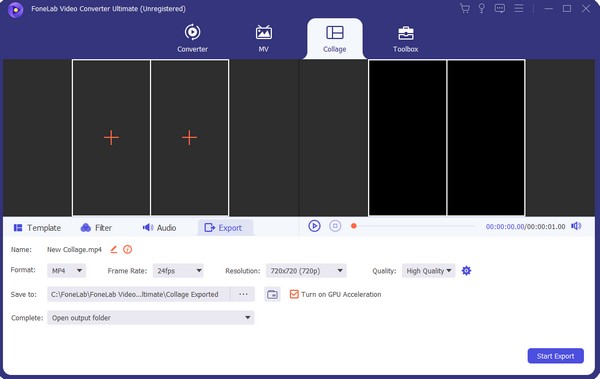
完成后,继续进行 出口 部分来选择您首选的输出选择。最后,点击 开始出口.
Video Converter Ultimate是最好的视频和音频转换软件,可以快速,高输出图像/声音质量将MPG / MPEG转换为MP4。
- 转换任何视频/音频,例如MPG,MP4,MOV,AVI,FLV,MP3等。
- 支持1080p / 720p HD和4K UHD视频转换。
- 强大的编辑功能,如修剪,裁切,旋转,效果,增强,3D等。
第 5 部分:有关如何在 iPhone 上编辑照片背景的常见问题解答
1. iPhone 上的照片背景可以模糊吗?
是的你可以。当您编辑照片时,可以在“照片”应用程序中完成此操作。只需使用编辑屏幕上的深度控制滑块即可成功模糊图片。
2. 最好的照片背景编辑器是哪一个?
如果您从本文中的选项中进行选择,则在线工具 照相室 是最值得推荐的。它提供了您可以在照片上使用的各种背景,并且可以通过 iPhone 和计算机浏览器访问。
很高兴您信任我们上面建议的后台编辑技术。您会在以下位置找到更可靠的指南: FoneLab 视频转换器终极版 网站。
Video Converter Ultimate是最好的视频和音频转换软件,可以快速,高输出图像/声音质量将MPG / MPEG转换为MP4。
- 转换任何视频/音频,例如MPG,MP4,MOV,AVI,FLV,MP3等。
- 支持1080p / 720p HD和4K UHD视频转换。
- 强大的编辑功能,如修剪,裁切,旋转,效果,增强,3D等。
